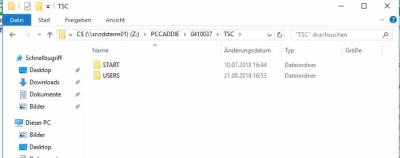Inhaltsverzeichnis
Ordnerstruktur
Zum besseren Verständnis des Aufbaus der Ordner- oder Verzeichnis-Struktur der verschiedenen PC CADDIE-Installationsszenarien sind im Folgenden einige, typische Anordnungen der Dateien aufgeführt.
Diese sind insbesondere bei Neuanschaffungen (Serverumzug/Neuer Client) von großer Bedeutung. Oberste Priorität ist, dass alle im Netzwerk befindlichen Arbeitsplätze auf die gleichen Hauptdaten zugreifen.
Installation bis maximal 5 Arbeitsstationen
Einzelplatz-Installation
Empfohlene Ordnerstruktur:
| Programme | C:\PCCADDIE\USER_1\PROGRAMM\ |
| Lokale Daten | C:\PCCADDIE\USER_1\DATEN\ |
| Lokale Indizes | C:\PCCADDIE\USER_1\INDEX\ |
| Haupt-Daten | C:\PCCADDIE\DATEN\ |
| Haupt-Indizes | C:\PCCADDIE\INDEX\ |
| Text-Dateien | C:\PCCADDIE\TEXTE\ |
| Drucker-Treiber | C:\PCCADDIE\DRUCKER\ |
| Leaderboard | C:\PCCADDIE\LEADER\ |
Zum Starten wird C:\PCCADDIE\USER_1\PROGRAMM\PCC_WIN.EXE aufgerufen.
2.-5. Arbeitsplatz-Installation
Die „lokalen Daten“ befinden sich auf den einzelnen Arbeitsplätzen.
Typische Ordnerstruktur:
| arbeitsstations-spezifische Daten | |
|---|---|
| Programme | C:\PCCADDIE\USER_1\PROGRAMM\ |
| Lokale Daten | C:\PCCADDIE\USER_1\DATEN\ |
| Lokale Indizes | C:\PCCADDIE\USER_1\INDEX\ |
| gemeinsame Daten aller Arbeitsplätze | |
| Haupt-Daten | \\server\PCCADDIE\DATEN\ |
| Haupt-Indizes | \\server\PCCADDIE\INDEX\ |
| Text-Dateien | \\server\PCCADDIE\TEXTE\ |
| Drucker-Treiber | \\server\PCCADDIE\DRUCKER\ |
| Leaderboard | \\server\PCCADDIE\LEADER\ |
Zum Starten wird auf jeder Arbeitsstation jeweils C:\PCCADDIE\USER_1\PROGRAMM\PCC_WIN.EXE aufgerufen.
Größere Installationen mit Datenbankserver
Bei mehr als 5 gleichzeitig laufenden PC CADDIE-Instanzen 1) oder bei Terminal-Server-Installationen kann nicht mehr mit gesharten Dateien auf Netzwerkfreigaben gearbeitet werden (Local Server). Es ist die Installation der Datenbankserver-Software Advantage Database Server kurz ADS erforderlich (Remote Server).
An der Ordnerstruktur der PC CADDIE-Installation ändert sich durch den Wechsel von Local Server auf Remote Server nichts.
Remote-Desktop/Microsoft Terminal-Services
Neue Variante PC CADDIE erkennt jetzt automatisch, wenn eine Terminalserver-Installation vorliegt. Die Voraussetzung dafür ist, dass das aufgerufene PC CADDIE aus dem Unterordner /TSC/START/PCCADDIE/USER_1/PROGRAMM/ gestartet wird. PC CADDIE sucht dann automatisch nach dem entsprechenden /USERS/Benutzerordner und startet das PC CADDIE dort.
PC CADDIE startet jetzt automatisch das Userbezogene PC CADDIE bzw. legt es neu an, wenn für den Windowsuser noch kein PC CADDIE vorhanden ist.!Der Verzeichnispfad muss exakt wie oben beschrieben definiert sein!
Alte Variante:
Bei Betrieb von PC CADDIE in einer Terminal-Server-Umgebung ist es sinnvoll und notwendig, dass jedem Client ein eigenes Programmverzeichnis zugeordnet wird. In diesem sind individuelle Daten gespeichert, wie z.B. die Hardwareanbindung (Ansteuerung Bondrucker, Kartenleser etc.) oder auch die Designeinstellung (Schriftgrößen, Größe der Kassenmaske…).
Dazu wird folgende Verzeichnis-Struktur auf dem Terminalserver benötigt:
BASIS:
C:\PCCADDIE\TSC\
In diesem Ordner „TSC“ werden nun die jeweiligen PC-Namen der Clients als Ordner angelegt, die sich via RDP mit dem Terminalserver verbinden, also z.B.
C:\PCCADDIE\TSC\PC1
C:\PCCADDIE\TSC\PC2
C:\PCCADDIE\TSC\PC3
C:\PCCADDIE\TSC\KASSE1
C:\PCCADDIE\TSC\KASSE2
…etc.
Zudem sollte es einen Standard Ordner geben (dieser sorgt dafür, falls ein PC Name als Unterverzeichnis nicht vorhanden ist, dass PC CADDIE aus diesem Ordner gestartet wird):
C:\PCCADDIE\TSC\DEFAULT
Damit entsprechen diese Ordner den Namen der PCs, die sich via Remotedesktopverbindung auf dem Terminalserver anmelden.
In diese installieren Sie dann das Programmverzeichnis von PC CADDIE:
C:\PCCADDIE\TSC\PC1\PCCADDIE\USER_1
Des Weiteren benötigen Sie auf dem Terminal-Server einen freien Laufwerksbuchstaben, damit bei Start von PC CADDIE auf dem Terminal-Server das jeweilige Client-Unterverzeichnis als virtuelles Laufwerk verbunden werden kann. Dafür haben wir eine Batch Datei unter http://www.pccaddie.com/dl/special/TSC/ zu finden ist (per Computer starten).
Diese wird am besten in das Verzeichnis C:\PCCADDIE\TSC\_BAT abgelegt. Dort speichert man dann auch die Symbol Dateien. So ist es nun möglich, eine Verknüpfung zu dieser Batch zu erstellen und das PC CADDIE-Icon zuzuordnen.
Dadurch entsteht eine gleiche Verzeichnisstruktur für alle, z.B.
P:\PCCADDIE, wobei „P:“ dann per SUBST-Befehl mit „C:\PCCADDIE\TSC\CLIENTNAME“ verbunden wird.
Gut wäre es auch, zuvor an jedem jetzigen Arbeitsplatz einmal das Makro „SAVE“ laufen zu lassen. Damit kopieren Sie die lokalen Konfigurationen im Ordner Workstations auf dem Server.
Alternativ zu der Verzeichnisstruktur mit den PC-Namen kann man auch eine Verzeichnisstruktur mit USERNAMEN anlegen – auch mischen ist möglich. Sinnvoll ist diese Variante dann, wenn ein Benutzer häufig von verschiedenen PCs aus arbeitet, aber immer seine gewohnte Umgebung bzw. „sein“ PC CADDIE nutzen möchte. Tendenziell empfehlen wir (insbesondere für Kassen!!) die erste Variante (Computername). Dann ist gewährleistet, dass alle für die Hardwareanbindung nötigen Parameter erhalten bleiben (Bondrucker, Kartenleser etc).

Sicherungen der lokalen Daten auf dem Server
| \\server\PCCADDIE\Workstations\PCKasse1\PCCADDIE\USER_1\ |
| \\server\PCCADDIE\Workstations\PCKasse2\PCCADDIE\USER_1\ |
| \\server\PCCADDIE\Workstations\PCKasse3\PCCADDIE\USER_1\ |
| \\server\PCCADDIE\Workstations\PCGastro1\PCCADDIE\USER_1\ |
| \\server\PCCADDIE\Workstations\PCGastro2\PCCADDIE\USER_1\ |
| \\server\PCCADDIE\Workstations\PCBackoffice1\PCCADDIE\USER_1\ |
| \\server\PCCADDIE\Workstations\PCBackoffice2\PCCADDIE\USER_1\ |
| \\server\PCCADDIE\Workstations\PCBackoffice3\PCCADDIE\USER_1\ |
| \\server\PCCADDIE\Workstations\PCBackoffice4\PCCADDIE\USER_1\ |
- Keine Schlagworte vergeben